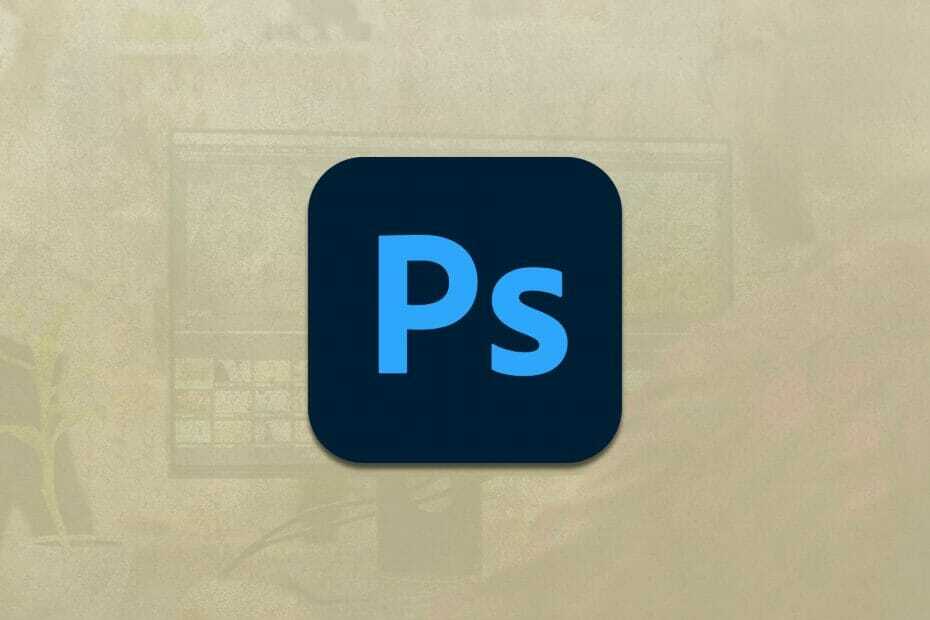- A Mentés webre Az Adobe Photoshop hibát gyakran elavult program okozza.
- A legújabb szoftver használata biztosítja, hogy nem kapja meg az Adobe-t Mentés webre üzenet.
- A szoftverbeállítások megváltoztatásával a Mentés webre Photoshop hiba.
- Ne feledkezzen meg az alapvető hibaelhárításról, például a Photoshop újraindításáról.

A kreatív felhőre van szükség, hogy életre keltse képzeletét. Használja az összes Adobe alkalmazást, és ötvözze őket csodálatos eredményekért. A Creative Cloud használatával különböző formátumokban készíthet, szerkeszthet és megjeleníthet:
- Fotók
- Videók
- Dalok
- 3D modellek és infografikák
- Sok más műalkotás
Töltse le az összes alkalmazást különleges áron!
Sok felhasználó szerint a dolgok zökkenőmentesen mentek a tartalmuk szerkesztéséig, amíg GIF-t nem nyitottak meg Photoshop hogy kijavítson néhány részletet, és bosszantó lett Mentés webre hiba.
Hosszú történet, nem tudták befejezni a Mentés webre műveletet, mivel találkoztak az előbb említettekkel hiba.
A hibaüzenet a következőket mondja ki: Mentés webhibára. Nem sikerült befejezni ezt a műveletet. Ismeretlen hiba lépett fel. Mondanom sem kell, hogy a program használhatatlanná válik.
Ezért úgy döntöttünk, hogy elkészítünk egy gyors útmutatót, amely megmutatja, hogy pontosan mit kell tenned a probléma rövid időn belüli leküzdése érdekében.
Hogyan tudom kijavítani a Mentés webre hiba az Adobe Photoshopban?
1. Telepítse az Adobe Photoshop legújabb verzióját

Ha a legmegbízhatóbb javítást kívánja végrehajtani a Mentés webre hiba esetén, akkor egyet meg kell tennie: meg kell ragadnia a raszteres grafikus szerkesztő legújabb verzióját, amelyet szeret.
Általánosságban elmondható, hogy a legújabb verziók nem csupán jobb funkciókat és használhatóságot kínálnak. Ennél is fontosabb, hogy hibajavításokat is hoznak, így lehetősége van mindent elfelejteni aktuális problémájáról.

Adobe Photoshop
Kerülje el a váratlan hibákat, ha csak a legújabb Photoshop verziót használja, és zavartalanul fejezze be a kreatív projekteket.
2. A Photoshop beállításainak visszaállítása

Ha attól tart, hogy telepíti a legújabb verzióját Adobe Photoshop időigényes eljárás, megpróbálhatja visszaállítani a beállításokat is.
Mindenféle programbeállítás tárolódik a Prefs fájlban, és mintha ez nem lenne elég igényes a program számára, az új beállítások minden egyes alkalommal kilépnek, amikor kilép az alkalmazásból.
A Mentés webre hiba lehet a sérült beállítások jele, ezért tartsa lenyomva a gombot Alt + Control + Shiftbillentyűparancs ahogy elindítja a Photoshopot. A rendszer azonnal kéri a jelenlegi beállítások törlését.
Végül a Photoshop következő indításakor új beállításfájlok jönnek létre.
3. Indítsa újra a Photoshop alkalmazást

Ha a Photoshop-beállítások visszaállítása nem működik, érdemes inkább ezt a megoldást kipróbálni. Rengeteg felhasználó megerősíti, hogy indítsa újra a Photoshopot minden alkalommal, amikor a GIF eltávolítja a hibát.
Kipróbálhatja ezt a remek trükköt is. Ne feledje azonban, hogy egymás után két GIFS készítésével ugyanazt a Mentés webre hibát kapja a második menetben.
Ezek közül néhány az Adobe Photoshop Mentés webre hiba javított javításai közül szerepel. Ezért valószínű, hogy a fenti megoldások az Ön számára is megoldják a problémát.
Ha bármilyen további kérdése vagy javaslata van, nyugodtan hagyja mindet az alábbi megjegyzés területen.
Gyakran Ismételt Kérdések
A Mentés webre egyike a sok Adobe Photoshop szolgáltatásnak, amelyek lehetővé teszik a felkészülést JPEG fájlok az internetre. Ezenkívül PNG, GIF és BMP fájlokat ment.
Az Adobe Photoshop legújabb verziójának telepítése és a beállítások visszaállítása egyaránt megerősített javítás a Adobe Save for web hiba jelenleg tapasztalod.
Általában ez a hiba az alábbi okok valamelyike miatt fordul elő: Ön elavult Photoshop verziót futtat, vagy a beállítások megsérültek.
![Az Adobe Photoshop nem települ a Windows 7 rendszerre [Teljes javítás]](/f/abbb8861ad288b7225f7cccc4b617818.jpg?width=300&height=460)